Solus is verkrijgbaar in drie smaken, waaronder Budgie-, GNOME- en MATE-edities. Laten we eens kijken hoe u updates op uw Solus-pc kunt installeren met behulp van de opdrachtregel via Terminal. Natuurlijk kan Solus altijd via de GUI worden bijgewerkt en wordt er meestal een melding weergegeven zodra er een update beschikbaar is.
Het voordeel van dingen doen via de opdrachtregel is handig bij het oplossen van problemen op een systeem op afstand. Het is ook een goede toegangspoort om Linux te leren, wat vroeger een besturingssysteem was met alleen de opdrachtregel toen het werd geboren.
Solus bijwerken via de opdrachtregel vanuit de terminal
Solus is helemaal opnieuw geschreven en het sterke punt van deze prachtige Linux-distro is dat het geen afgeleide is van een Linux-distributie. Solus gebruikt het eopkg-pakketbeheersysteem om software-updates aan de eindgebruiker te leveren.
Op het eerste gezicht ziet het pakketbeheersysteem van eopkg er niet eenvoudig uit, maar voordat ik iets ophef, moet ik toegeven dat het relatief nieuw voor mij is en dat ik het nog steeds aan het begrijpen ben. Ik reserveer het gesprek voor een andere dag. Voor nu, hier zijn de gidsen.
Om Solus bij te werken met de nieuwste systeemupdates via de opdrachtregel, start u eenvoudig de Terminal vanuit "Activiteiten" en voert u de volgende opdracht in:.
sudo eopkg-upgrade
Let op de voortgang van de Terminal. U moet het root-wachtwoord invoeren en 'ja' wanneer daarom wordt gevraagd.
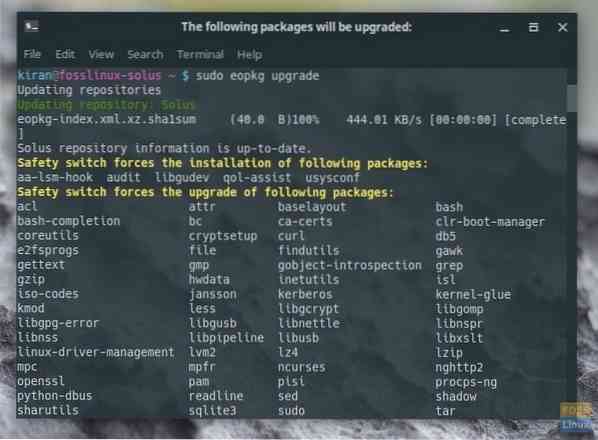
Voor het upgraden van alleen een bepaalde toepassing, bijvoorbeeld Firefox-browser:
sudo eopkg upgrade firefox
Voor het bijwerken van de Solus-repository op uw pc:
sudo eopkg ur
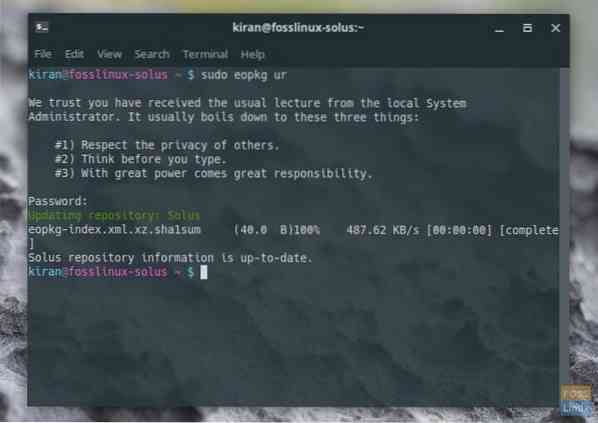
Dat is het!
 Phenquestions
Phenquestions



